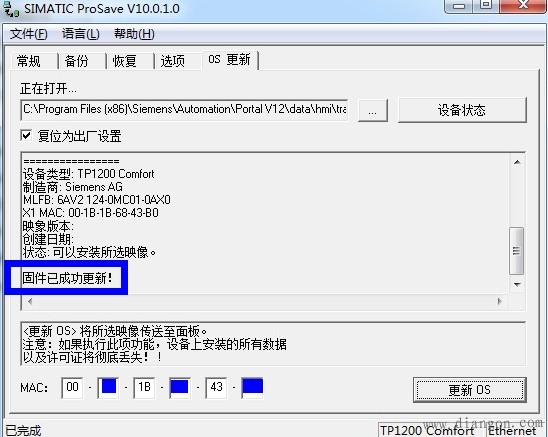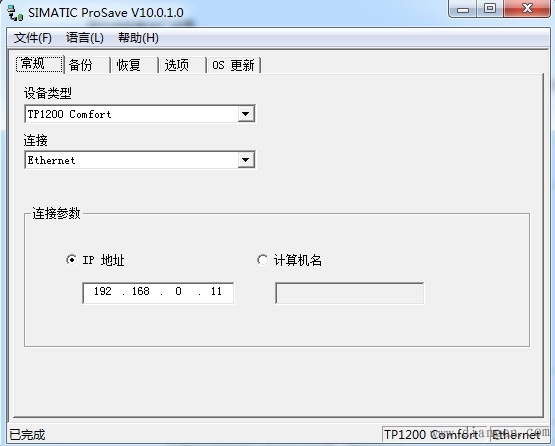在此之前准备:
1:操作面板TP1200和 PC 已经通过标准的以太网电缆连接上,并且 PC 上已经安装 ProSave;
2:准备好操作面板以太网接口的 MAC 地址。
MAC 地址
- 显示在控制面板的“PROFINET”窗口中。
- 给操作面板上电时会短暂地显示。
- 可以从面板的背面找到。
3:设置PG/PC接口 在组态计算机的“开始>控制面板”菜单中选择“设置PG/PC接口”。
在“应用程序访问点”选择“S7ONLINE (STEP7) -> TCP/IP”。
4:恢复出厂设置 在 PC 上通过开始菜单启动 ProSave 软件。
在“常规”栏中选择操作面板的类型TP1200。
选择“Ethernet”连接方式。
输入 IP 地址。
(PC 的 IP 地址和 TP1200 使用的 IP 地址必须在同一网段)。
切换到“OS更新”栏。
选中“恢复出厂设置”,出现一个输入 MAC 地址的输入域。
在输入域中输入操作面板的 MAC 地址。
在PC上按下“更新OS”按钮开始“恢复出厂设置”。
升级开始。
在操作系统升级期间会有一个过程进度的状态显示。
操作系统升级完全成功后会显示一个信息。
操作面板上不会有任何的项目。
工厂设置已经被恢复。
注意:
恢复出厂设置后,可能需要做屏幕的触摸校准。
图片说明: